1、打开WPS 2019,打开一个表格
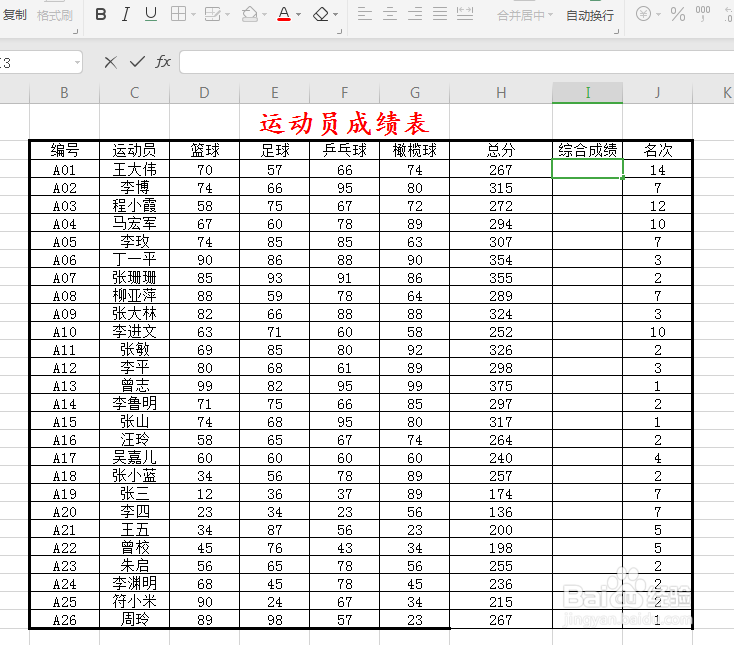
2、选定单元格

3、点击功能栏的公式,再点击插入函数
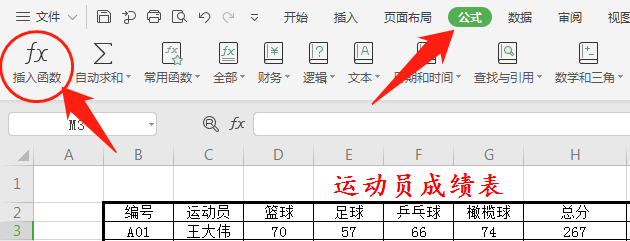
4、选择COUNTIF函数
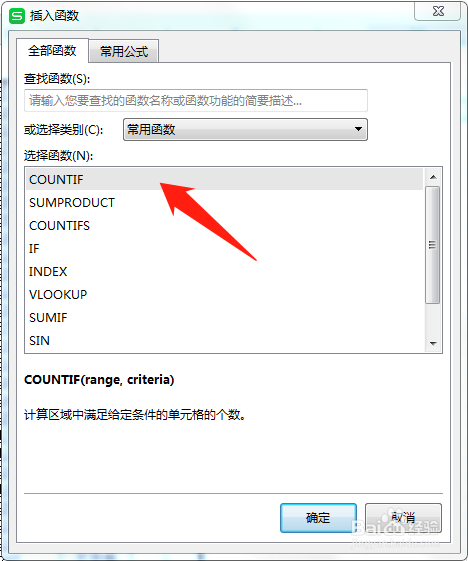
5、理解COUNFIT函数的含义区域:统计单元格的范围条件:筛选的条件
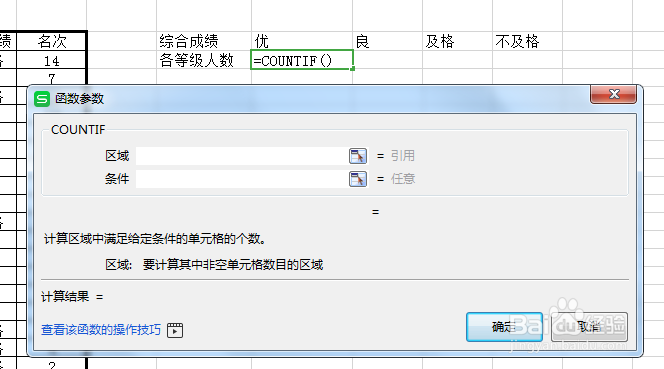
6、编辑好区域与条件,点击确定
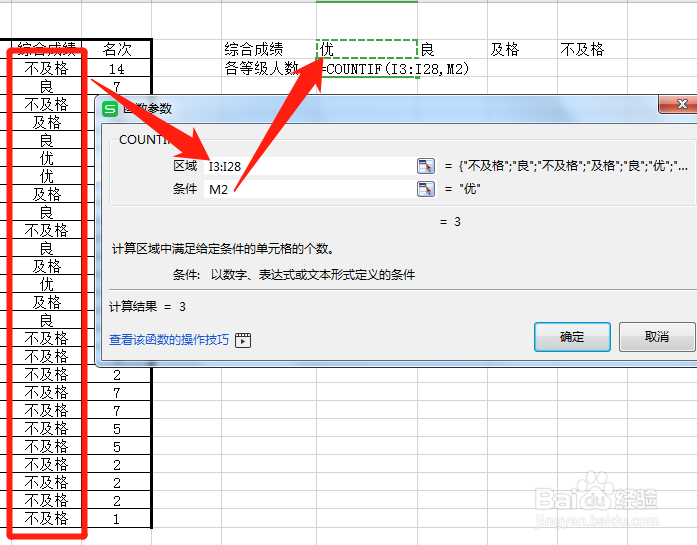
7、出现统计结果,其它几个以此方法类推即可
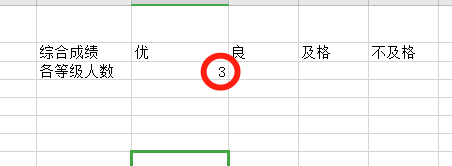
8、总结(1)打开WPS 2019,打开一个表格(2)选定单元格(3)点击功能栏的公式,再点击插入函数(4)选择COUNTIF函数(5)理解COUNFIT函数的含义(6)编辑区域与条件,点击确定(7)出现统计结果
时间:2024-10-13 08:26:08
1、打开WPS 2019,打开一个表格
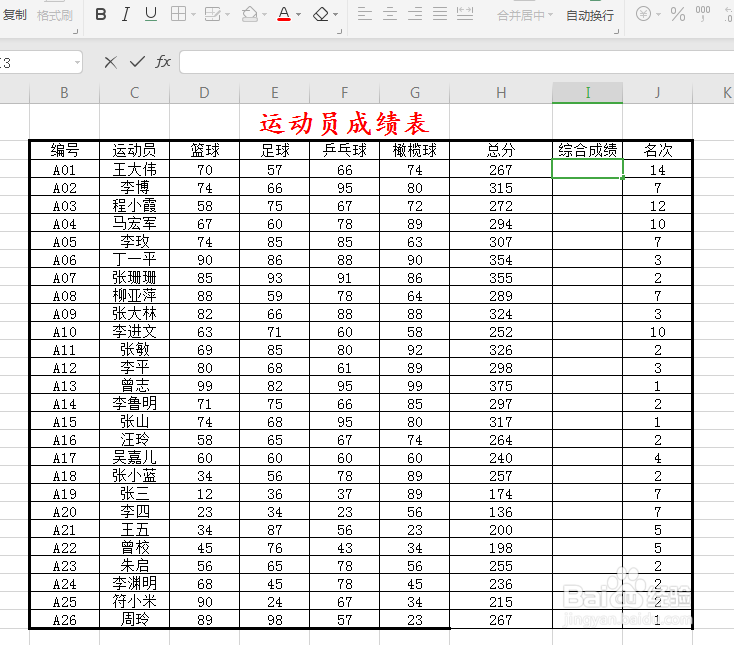
2、选定单元格

3、点击功能栏的公式,再点击插入函数
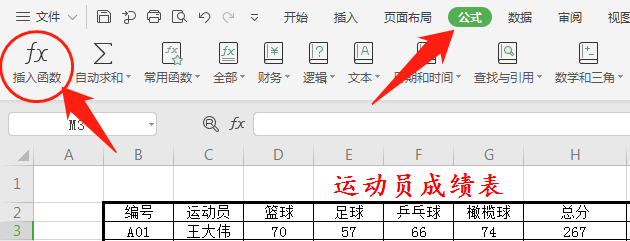
4、选择COUNTIF函数
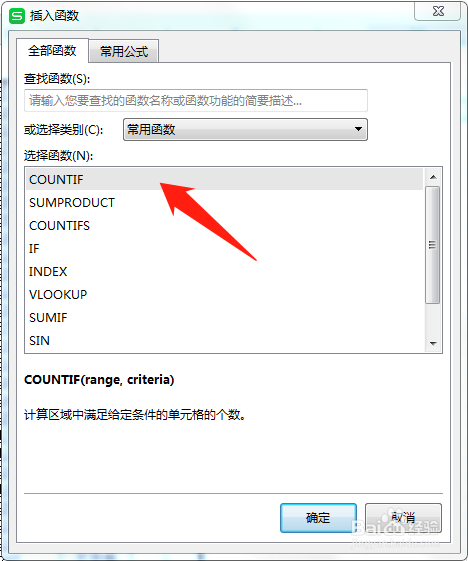
5、理解COUNFIT函数的含义区域:统计单元格的范围条件:筛选的条件
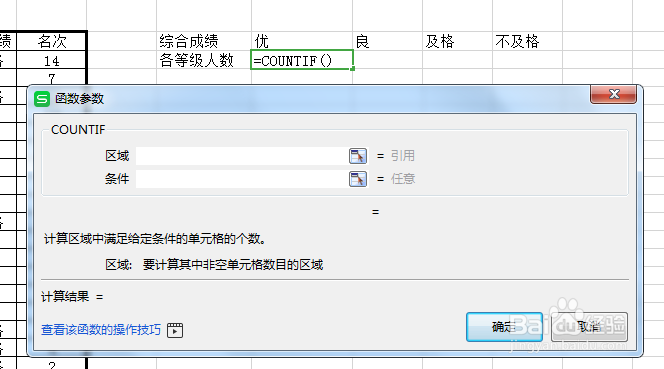
6、编辑好区域与条件,点击确定
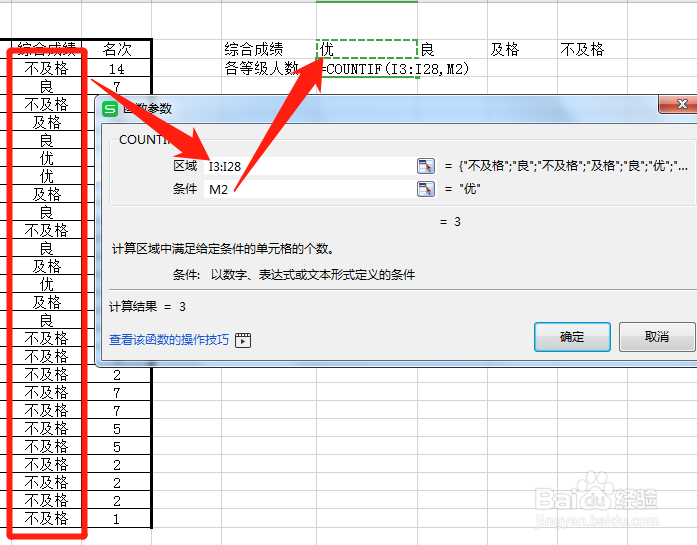
7、出现统计结果,其它几个以此方法类推即可
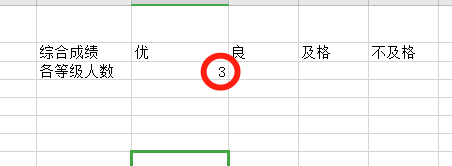
8、总结(1)打开WPS 2019,打开一个表格(2)选定单元格(3)点击功能栏的公式,再点击插入函数(4)选择COUNTIF函数(5)理解COUNFIT函数的含义(6)编辑区域与条件,点击确定(7)出现统计结果
